Vous recherchez le correctif pour ce composant logiciel enfichable qui ne peut pas être utilisé avec cette édition de Windows 10 Home ? Lisez l’article dans son intégralité pour savoir pourquoi vous rencontrez ce problème et ce que vous devez faire comme étape de correction afin de pouvoir profiter de cette fonctionnalité sur Windows 10 Home Edition.
Sous Windows, vous disposez de la console de gestion des utilisateurs locaux pour gérer les utilisateurs et les groupes. Il est utile pour les administrateurs de créer, gérer et sécuriser les comptes d’utilisateurs et de groupes stockés localement dans le système. Cependant, cet outil Windows n’est pas disponible sur l’édition familiale de Windows 10.
Donc, si vous êtes un utilisateur de Windows 10 Home, vous ne pouvez pas utiliser cette fonctionnalité. Sur Windows Pro et Enterprise, si les utilisateurs souhaitent utiliser cette fonctionnalité, ils utilisent simplement la commande d’exécution Lusrmgr.msc. Lorsque vous utilisez cette commande sur l’édition Familiale de Windows 10, vous recevez le message d’erreur suivant dans la console :
“Ce composant logiciel enfichable ne peut pas être utilisé avec cette édition de Windows 10. Pour gérer les comptes d’utilisateurs de cet ordinateur, utilisez l’outil Comptes d’utilisateurs dans le Panneau de configuration.”
L’erreur indique clairement que vous ne pouvez pas utiliser cet outil de gestion des utilisateurs et des groupes locaux intégré. Vous devez aller dans le Panneau de configuration pour gérer les utilisateurs et les groupes. Cependant, il existe un outil tiers à l’aide duquel vous pouvez profiter de la fonctionnalité similaire.
Activer l’outil Lusrmgr dans Windows 10 Home Edition
Vous pouvez télécharger l’outil Lusrmgr depuis github. Une fois téléchargé, cliquez avec le bouton droit sur le fichier téléchargé et choisissez Exécuter en tant qu’administrateur. L’outil n’est pas signé numériquement et, par conséquent, lorsque vous le téléchargez, vous recevez l’invite Microsoft Defender SmartScreen.
Cliquez ensuite sur l’option Plus d’informations, puis choisissez Exécuter quand même. Comme il s’agit d’une application portable, vous pouvez l’utiliser directement et il n’y a pas de page d’installation que vous obtenez. L’outil nécessite des privilèges administratifs et .NET Framework 4.5 ou supérieur pour fonctionner correctement.
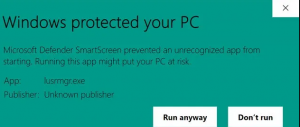
Une fois que vous lancez l’outil, vous pouvez voir votre bureau sur la gauche et les utilisateurs et groupes sur la droite. Double-cliquez sur les utilisateurs pour gérer les utilisateurs et accédez aux propriétés des utilisateurs. Dans cette section, vous trouverez les onglets Général, Mot de passe, Compte, Profil et Gestion des groupes.
Les paramètres de mot de passe incluent la modification ou la réinitialisation des mots de passe Windows, la restriction des modifications de mot de passe et des modifications de mot de passe à la prochaine connexion et le stockage du mot de passe à l’aide d’un cryptage réversible et d’une connexion sans mot de passe.
Vous pouvez configurer les heures de connexion de l’utilisateur, l’expiration du compte et définir un chemin de script de connexion et un dossier de départ. Vous pouvez ajouter ou supprimer un utilisateur d’un groupe spécifique. La fonctionnalité la plus intéressante que l’outil vous offre est que vous pouvez vous connecter à des ordinateurs distants pour gérer les utilisateurs et les groupes locaux.
Pour cela, vous devez aller dans la base de données -> Se connecter à l’ordinateur ou simplement appuyer sur la touche de raccourci Ctrl + C. Ici, une chose importante à garder à l’esprit est que vous avez besoin de connexions à distance pour les ordinateurs distants, sinon cet utilitaire ne pourra pas se connecter avec succès.
Une fois que vous avez modifié le droit de l’utilisateur ou du groupe, vous pouvez vérifier les nouvelles modifications à l’aide de la ligne de commande. Par exemple, si vous souhaitez vérifier un utilisateur récemment ajouté au groupe d’administrateurs Hyper-V à l’aide de lusrmgr, vous devez exécuter la commande ci-dessous :
net localgroup “administrateurs hyper-v”
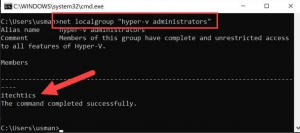
Cela vous montrera la liste des utilisateurs ajoutés au groupe. Dans l’ensemble, c’est un bon outil pour les utilisateurs à domicile pour gérer les utilisateurs et les groupes, en particulier dans le cas où l’outil intégré de Windows n’est pas un choix pour vous.
Conclusion
C’est tout! Maintenant, vous comprenez pourquoi vous recevez ce composant logiciel enfichable peut ne pas être utilisé avec cette édition du message d’erreur Windows 10 Home à l’écran. J’espère que oui, en utilisant l’outil lusrmgr, vous pouvez facilement gérer la section et ne ressentirez pas le manque de l’outil intégré disponible pour les autres versions de Windows.



